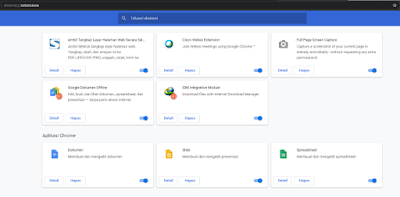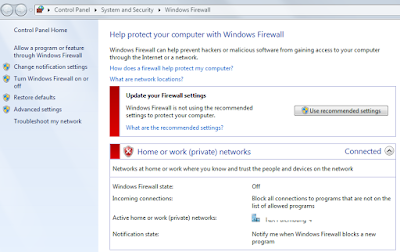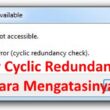Error ERR_QUIC_PROTOCOL_ERROR Cara Mengatasinya

Berikut saya berikan cara untuk mendiagnosanya agar dapat mengakses situs yang tidak dapat diakses dengan pesan error ERR_QUIC_PROTOCOL_ERROR pada Chrome. Perlu diketahui jika anda mungkin menerima pesan “ERR_QUIC_PROTOCOL_ERROR” ketika mencoba untuk mengakses situs web tertentu. Kesalahan ini biasanya terjadi ketika mencoba untuk membuka halaman web yang terintegrasi dengan Google seperti Gmail atau YouTube atau kemungkinan hal itu terjadi ketika mencoba untuk mengakses situs lain.QUIC adalah sebuah protokol eksperimental, fitur ini diuji dan mungkin tidak stabil, oleh karena itu banyak pengguna mengalami masalah saat membuka situs dengan keterangan error ERR_QUIC_PROTOCOL_ERROR, kesalahan ini mencegah pengguna ketika mengunjungi situs web dan menyatakan bahwa situs target tidakter jangkau atau terhalangi.
Untuk memperbaiki kesalahan, anda mungkin perlu memeriksa apakah QUIC diaktifkan di browser Google Chrome, penyebab lain untuk kesalahan ini biasanya terjadi karena ekstensi pada chrome
Mendiagnosa “ERR_QUIC_PROTOCOL_ERROR” untuk mengatasinya:
Untuk memperbaiki kesalahan, anda mungkin perlu memeriksa apakah QUIC diaktifkan di browser Google Chrome, penyebab lain untuk kesalahan ini biasanya terjadi karena ekstensi pada chrome
Mendiagnosa “ERR_QUIC_PROTOCOL_ERROR” untuk mengatasinya:
Diagnosa Pertama Menonaktifkan Protokol QUIC pada Chrome
Cara termudah untuk memperbaiki pesan error ERR_QUIC_PROTOCOL_ERROR Ini dengan cara kita menonaktifkan protokol QUIC itu sendiri. pada address bar browser Google Chrome
– ketik chrome://flags/ di address bar dan tekan Enter.
– Geser ke bawah untuk menemukan “Experimental QUIC protokol” atau search QUIC di kolom search dan set ke “Disable” seperti gambar diatas. Setelah itu, restart Google Chrome dan coba kunjungi kembali website tidak bisa kita akses tadi
Diagnosa Kedua Menonaktifkan Atau Hapus Ekstensi yang mencurigakan pada chrome
Jika mendisable protokol QUIC tidak memperbaiki kesalahan, kita mencoba untuk menonaktifkan atau menghapus ekstensi pihak ketiga yang tidak dikenal pada Google Chrome. Ekstensi adalah program yang memungkinkan pengguna untuk menyesuaikan pengalaman browsing mereka.
Mungkin beberapa ekstensi diinstal (mungkin tidak diketahui atau dirancang untuk blok iklan, halaman, dll) Untuk menghentikan Anda dari mengunjungi situs web tertentu dan menyebabkan pesan kesalahan error ERR_QUIC_PROTOCOL_ERROR.
Untuk membuka ekstensi yang diinstal ketik “chrome://extensions” ke address bar Chrome dan tekan Enter lalu akan melihat semua ekstensi diinstal pada chrome lalu hapus atau menonaktifkan ekstensi yang dicurigakan kemudian close dan buka kembali Google Chrome.
Mungkin beberapa ekstensi diinstal (mungkin tidak diketahui atau dirancang untuk blok iklan, halaman, dll) Untuk menghentikan Anda dari mengunjungi situs web tertentu dan menyebabkan pesan kesalahan error ERR_QUIC_PROTOCOL_ERROR.
Untuk membuka ekstensi yang diinstal ketik “chrome://extensions” ke address bar Chrome dan tekan Enter lalu akan melihat semua ekstensi diinstal pada chrome lalu hapus atau menonaktifkan ekstensi yang dicurigakan kemudian close dan buka kembali Google Chrome.
Diagnosa Ketiga menonaktifkan Sementara Firewall pada operation system
Firewall adalah sebuah sistem keamanan yang bertanggung jawab untuk memantau dan mengendalikan lalu lintas jaringan masuk dan keluar. Sistem ini telah membangun penghalang (dinding api atau firewall) antara jaringan lokal yang dipercaya dan eksternal jaringan luar tidak dapat dipercaya.
Firewall ini berfungsi menyaring lalu lintas jaringan atau memfilter dan mengurangi risiko perangkat lunak berbahaya yang dapat berdampak pada keamanan jaringan pribadi. Jika anda menggunakan perangkat lunak seperti sofware antivirus pihak ketiga, masuk ke setting dan matikan firewallnya. Jika anda tidak menggunakan perangkat lunak antivirus pihak ketiga, ketik “firewall” ke dalam star pencarian windows dan pilih hasil “Periksa status firewall”. atau pada jendela Windows Defender Firewall kita akan menemukan “Enable atau disable Windows Defender Firewall” dan pilih opsi untuk Disable di bawah jenis jaringan yang anda lalu klik OK.Demikianlah cara untuk mendiagnosa jika kita menemukan pesan error ERR_QUIC_PROTOCOL_ERROR, Semoga artikel ini dapat membantu.
Firewall ini berfungsi menyaring lalu lintas jaringan atau memfilter dan mengurangi risiko perangkat lunak berbahaya yang dapat berdampak pada keamanan jaringan pribadi. Jika anda menggunakan perangkat lunak seperti sofware antivirus pihak ketiga, masuk ke setting dan matikan firewallnya. Jika anda tidak menggunakan perangkat lunak antivirus pihak ketiga, ketik “firewall” ke dalam star pencarian windows dan pilih hasil “Periksa status firewall”. atau pada jendela Windows Defender Firewall kita akan menemukan “Enable atau disable Windows Defender Firewall” dan pilih opsi untuk Disable di bawah jenis jaringan yang anda lalu klik OK.Demikianlah cara untuk mendiagnosa jika kita menemukan pesan error ERR_QUIC_PROTOCOL_ERROR, Semoga artikel ini dapat membantu.